 联想BitLocker辅助工具v1.0.0联想BitLocker辅助工具v1.0.0官方下载
联想BitLocker辅助工具v1.0.0联想BitLocker辅助工具v1.0.0官方下载
 复杂密码生成器最新版(SecureMyB
复杂密码生成器最新版(SecureMyB VeraCrypt最新版(分区加密软件)
VeraCrypt最新版(分区加密软件)  微盾防盗链专家官方版(防盗链软
微盾防盗链专家官方版(防盗链软 安腾文档加密软件官方版(电脑文
安腾文档加密软件官方版(电脑文 双龙加密大师绿色免费版(强大的
双龙加密大师绿色免费版(强大的 超级加密3000绿色版(文件加密软
超级加密3000绿色版(文件加密软 便携式文件夹加密器绿色版(文件
便携式文件夹加密器绿色版(文件BitLocker助手工具用于将BitLocker加密分区的密钥备份到系统下的移动设备。这个工具不是破解工具,解密只能用密钥进行。关闭BitLocker加密分区。或者在PE中,提前用备份密钥对指定的BitLocker加密分区进行解密。
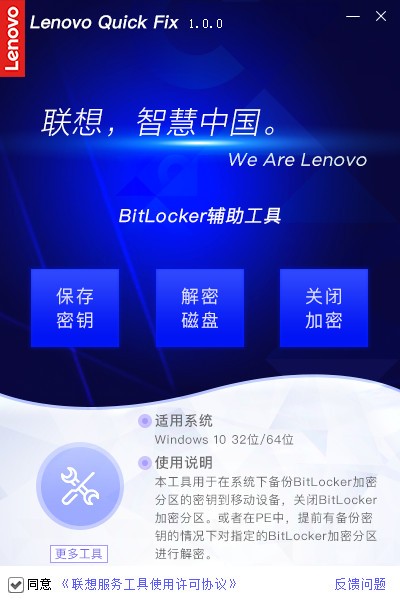
[软件使用]双击运行“BitLocker助手工具”。如果出现用户账户控制提示,请选择“是”。图1:
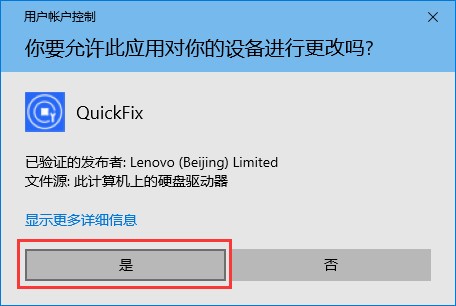
图1
BitLocker可访问性操作主页。图2:
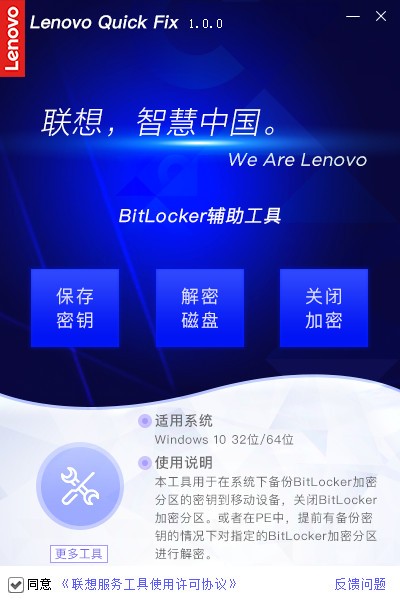
图2。
单击“保存密钥”按钮将提示您选择一个加密分区,如图3所示:
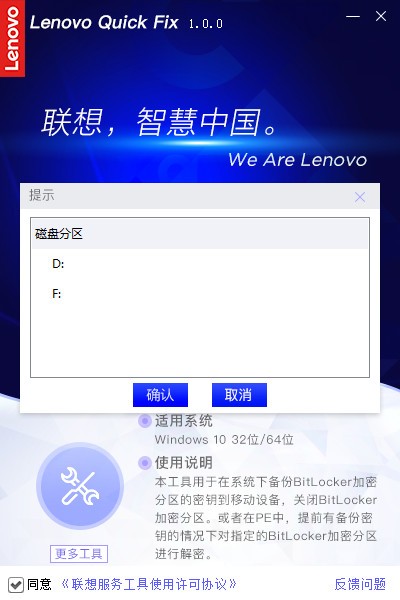
图3。
选择加密分区后,将提示您保存文件,如图4所示:
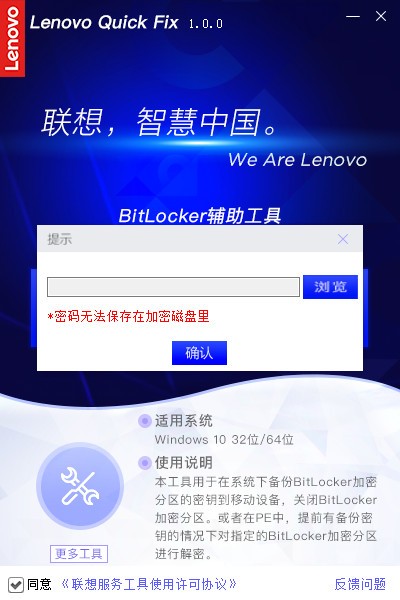
图4
单击确定保存密钥文件,提示保存成功,如图5所示:
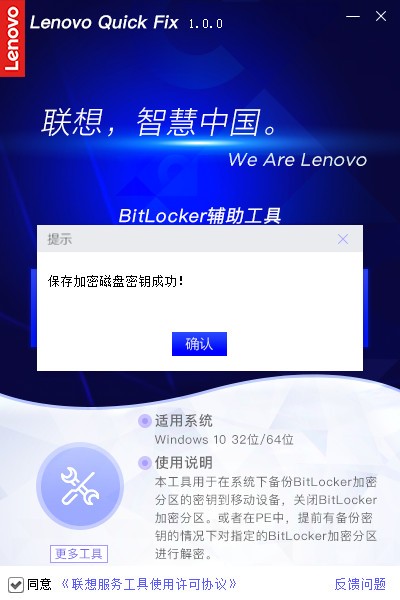
图5
保存密钥文件的内容,如图6所示:
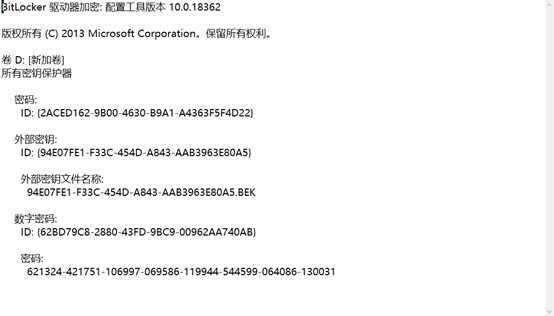
图6
注意:最后一行是解密磁盘的密钥。
点击Windows PE下的“解密磁盘”会提示选择要解密的分区,如图7所示:
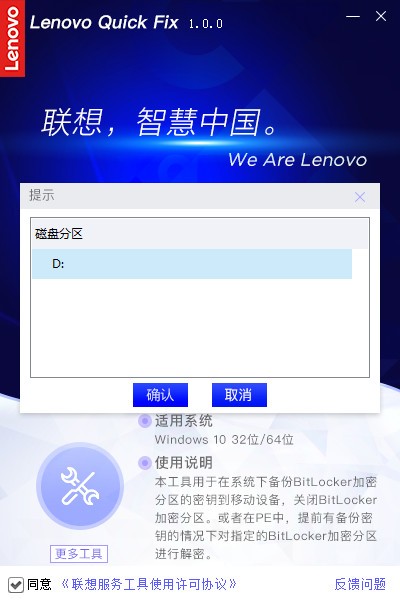
图7
单击确定,系统将提示您输入密钥(即保存的密钥文件的最后一行),如图8所示:
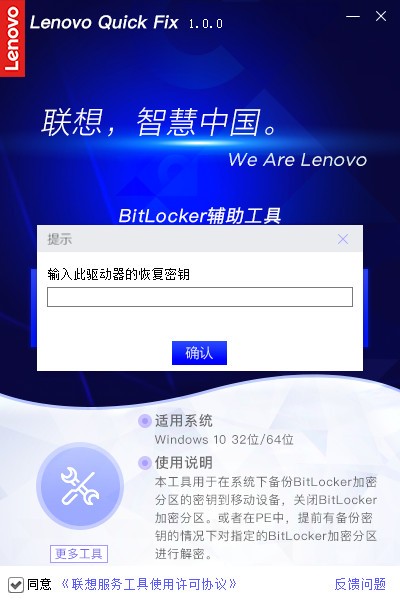
图8
输入保存的密钥后,单击确定解密磁盘,表示解密成功。
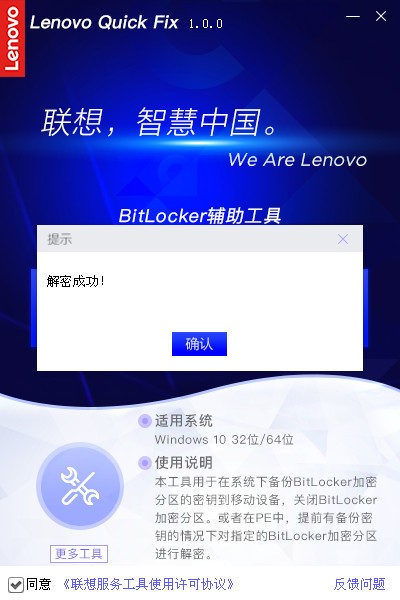
【软件回顾】联想BitLocker助手(BitLocker Key Backup Assistant)是联想正式推出的一款优秀易用的BitLocker助手软件。边肖带来的联想BitLocker助手工具可以很好的备份BitLocker密钥,非常方便实用。